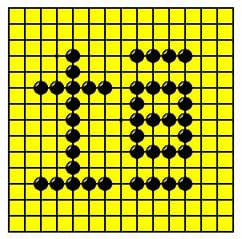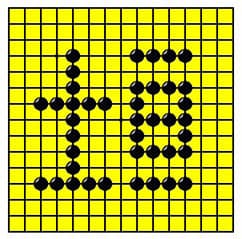キーボードのCapsLockキーはお使いでしょうか? それに関して面白いソフトを知りました。CapsUnlocker(※1)です。
CapsLockキーを使う上で誰もが一度は、続けて大文字で入力してしまってキーの解除忘れに気付き、やり直す手間を経験されたことでしょう。
このソフトはその無駄を避けるため、設定時間が経つと自動でCapsLockを解除するそうです。「そうです」とは無責任ですが、私はCapsLockをChange Key(※2)を使って、私が多用するCtrlに置き換えています(通常のCtrlキー位置は打ちづらい為)ので、試していません。もし何度も無駄を経験されているのであれば、試されてみては如何でしょう。
(※1) http://www.itsamples.com/caps-unlocker.html
(※2) https://forest.watch.impress.co.jp/library/software/changekey/